Win10无法进入睡眠模式怎么办?Win10无法睡眠或休眠的解决办法
2021-10-25
1247
0
Win10系统无法睡眠怎么办?最近有个Win10用户遇到无法睡眠的问题,这该怎么办呢?下面给大家分享一下Win10无法睡眠的解决办法。
解决办法一:
检查安装的软件设置,例如迅雷、UU加速器等类似阻止睡眠的软件:
关闭迅雷的“离开模式”。
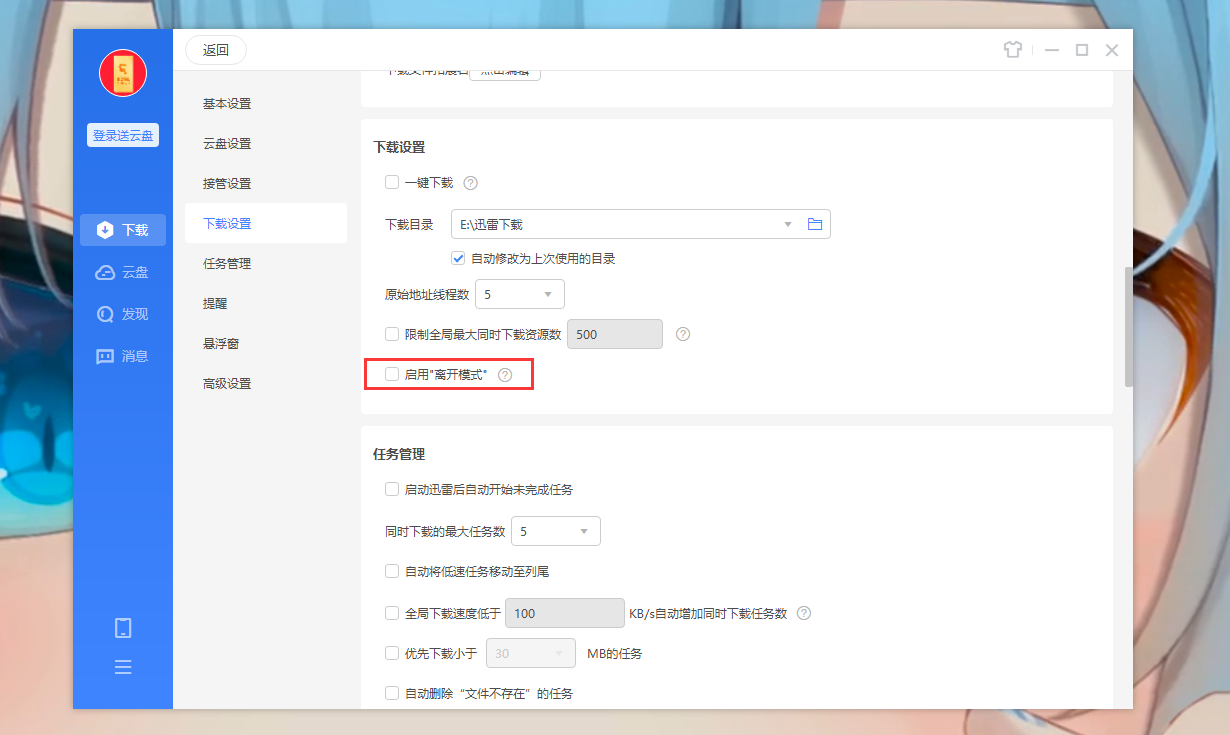
关闭网易UU加速器的“手动休眠不断网”选项。
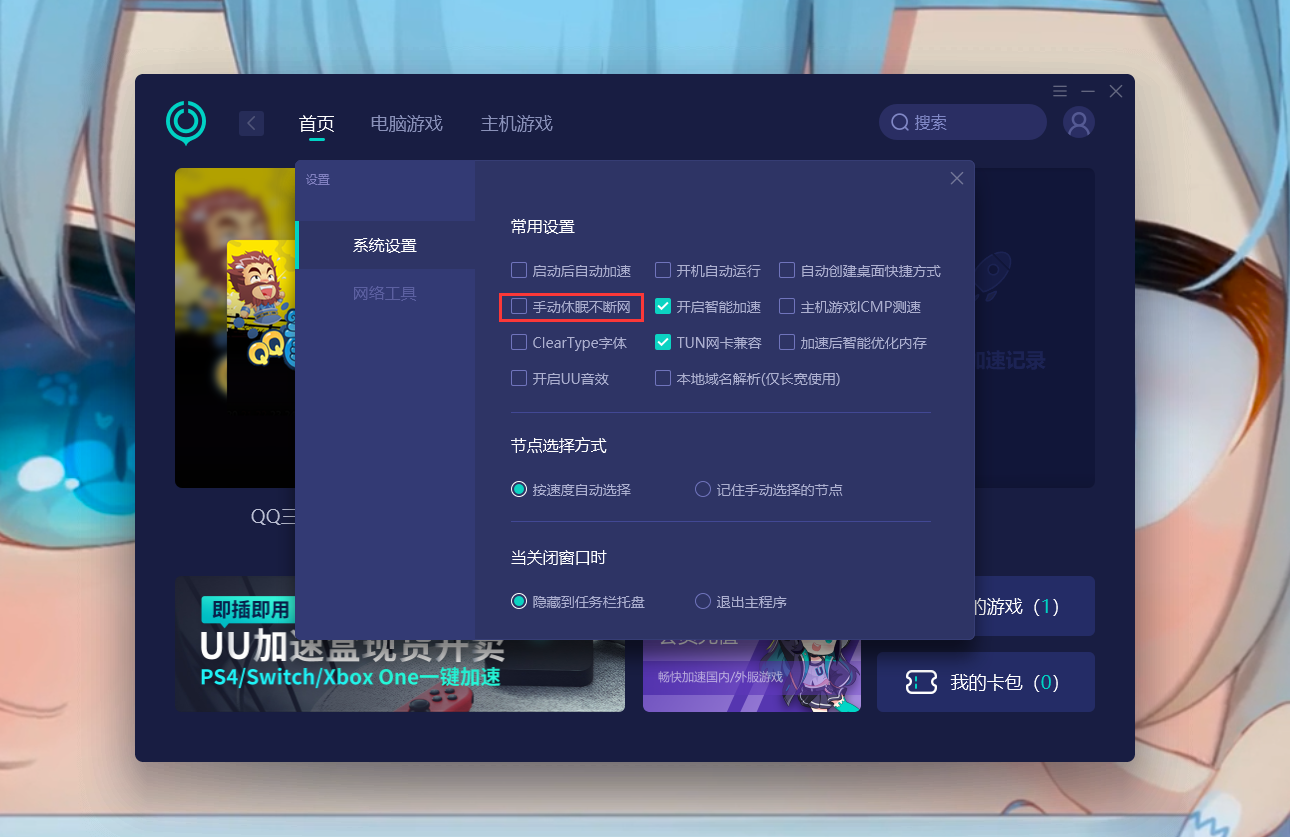
解决办法二:
按Windows+X键,在弹出的菜单中选择命令提示符(管理员),输入“powercfg -lastwake”查看上次唤醒电脑的设备:
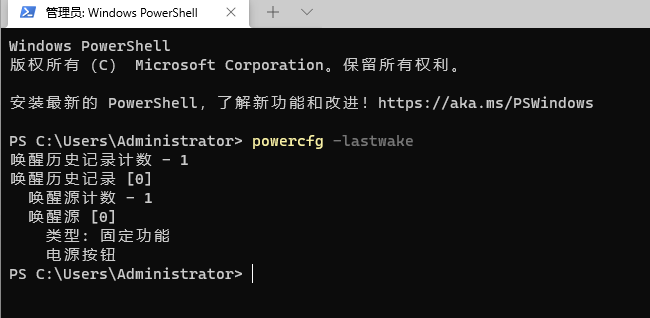
输入“powercfg /devicequery wake_armed”查看哪些硬件能唤醒电脑:
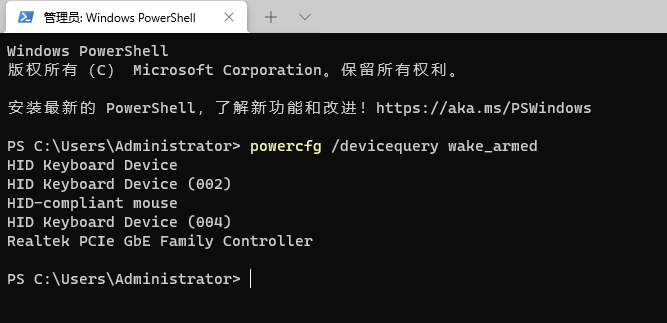
列出现在可以唤醒电脑的所有硬件设备,可以看到现在键盘、鼠标、网卡能唤醒
进入鼠标右键“开始菜单”,找到“设备管理器”将键鼠唤醒设置关闭。
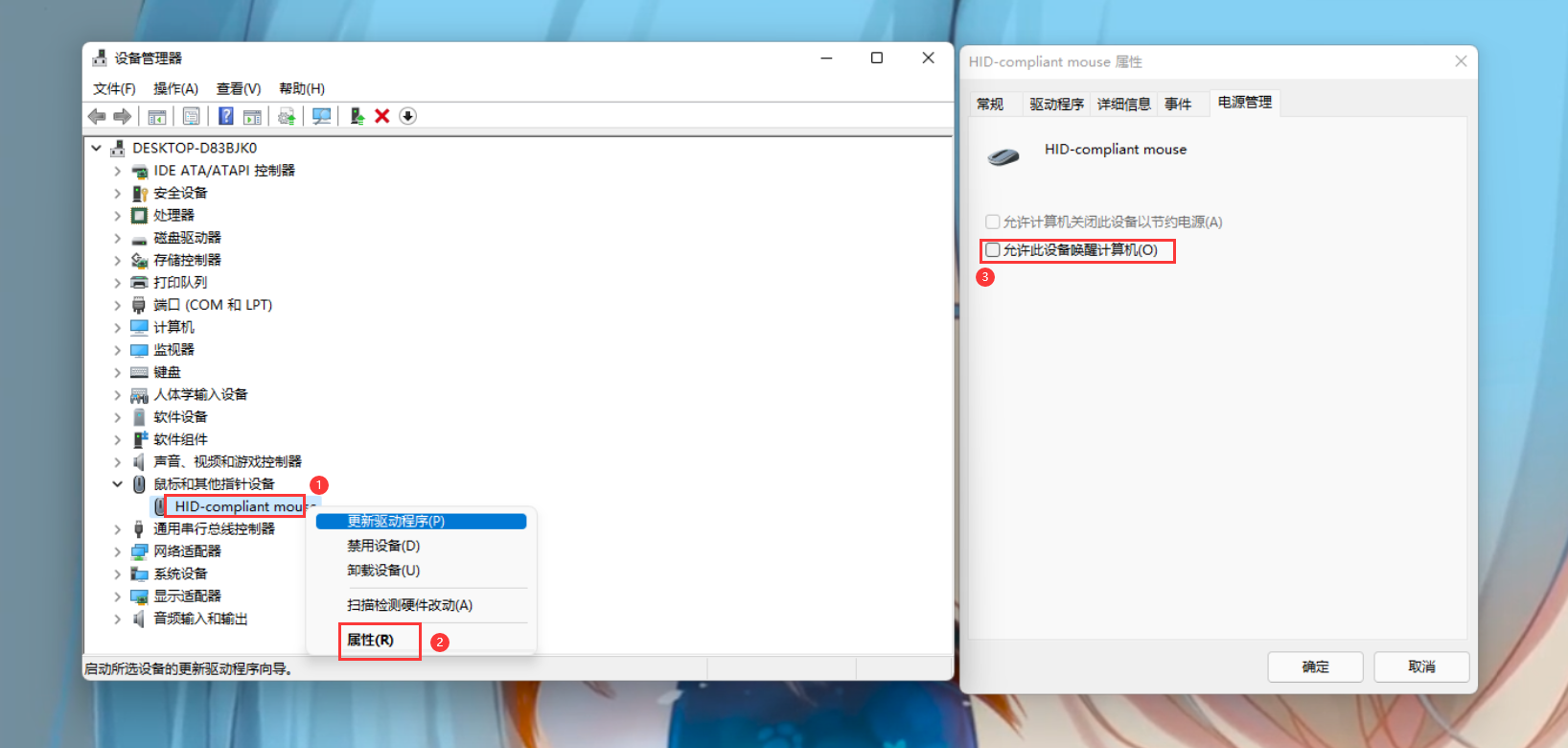
解决办法三:
1、按下Win+X,依次找到电源选项-选择电源计划-平衡/节能/高性能-更改计划设置-更改高级电源设置-睡眠-允许混合睡眠-更改为关闭,保存并退出;
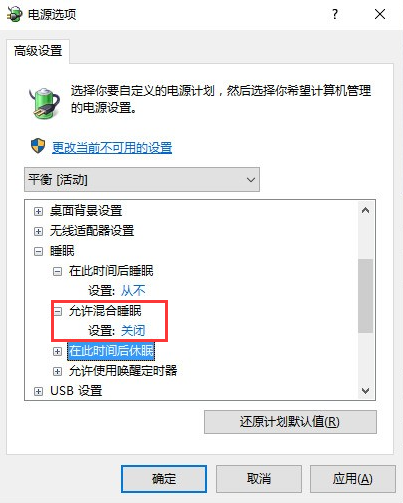
2、关闭快速启动:按下Windows+X,点击“电源选项”,点击“选择电源按钮的功能”,再在出现的弹窗中点击“更改当前不可用的设置”,然后在下面将“启用快速启动”前面的勾去掉;
3、按Windows+X键,在弹出的菜单中选择命令提示符(管理员),输入:powercfg -h off,按回车键(关闭休眠);
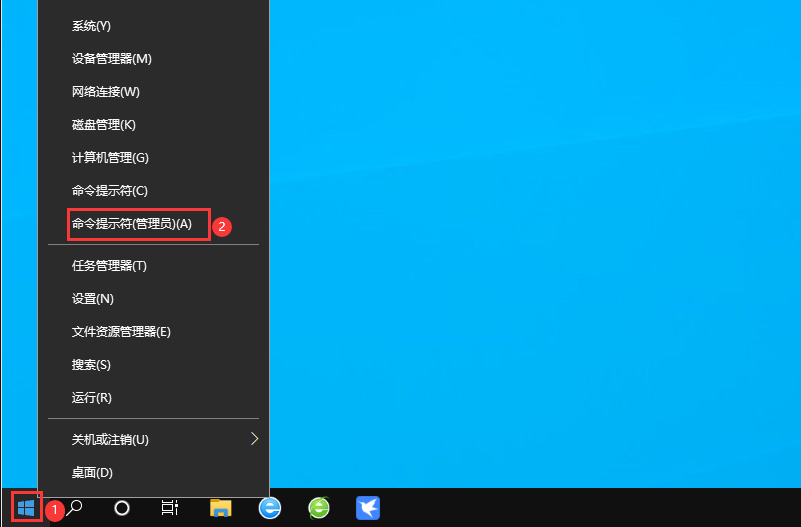
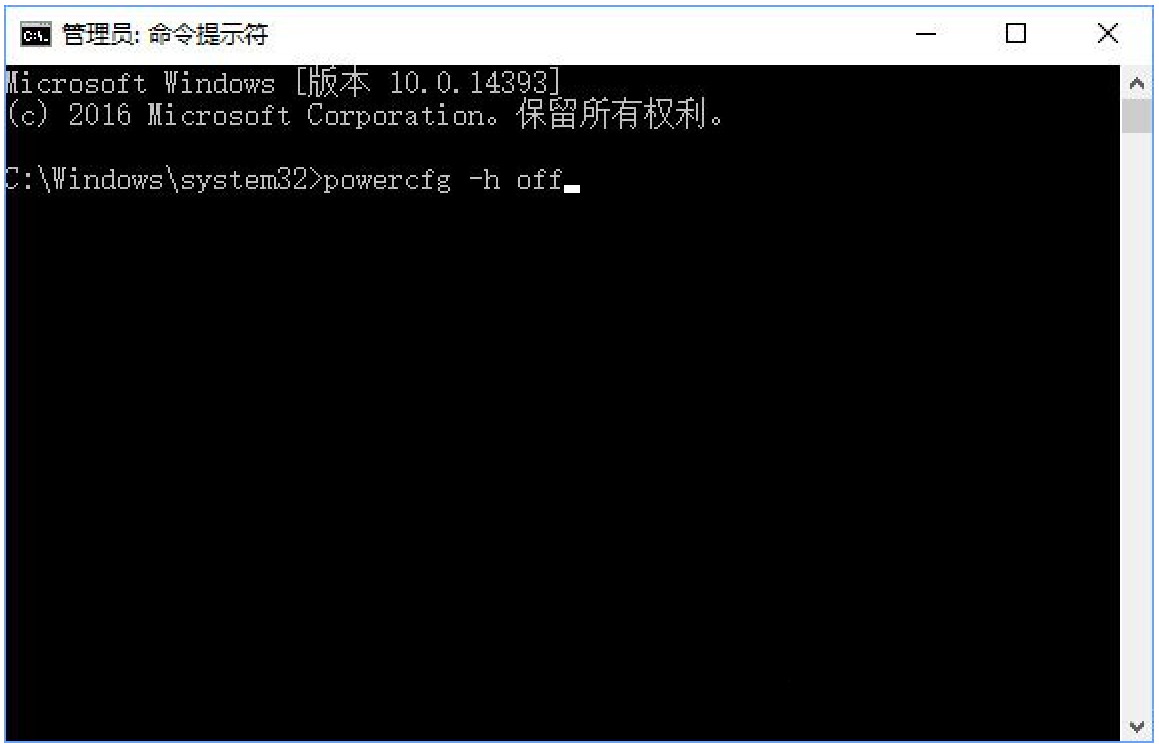
4、按Win+R,输入:rundll32.exe desk.cpl,InstallScreenSaver,按回车键,屏幕保护程序设置为“无”,单击确定。
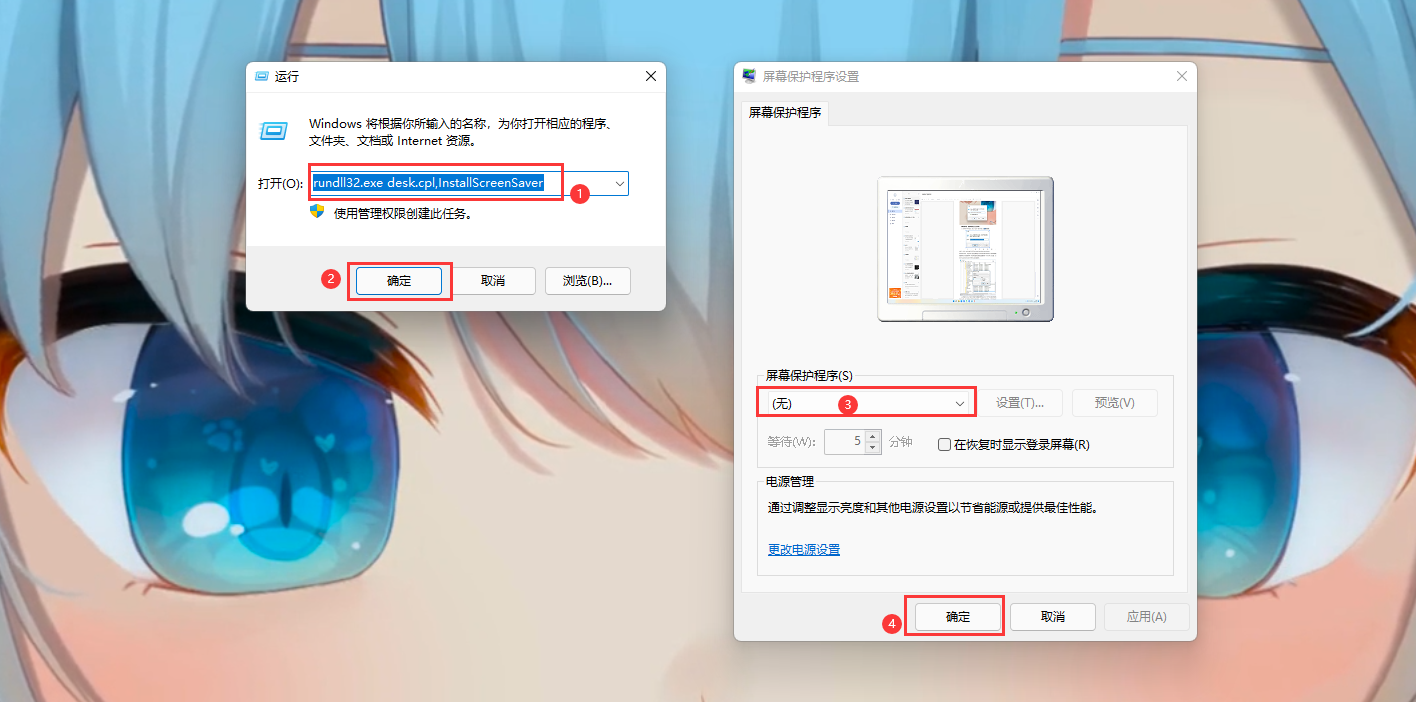
解决办法四:
1、按下Win+R打开运行,输入“regedit” 按Enter进入“注册表编辑器”;
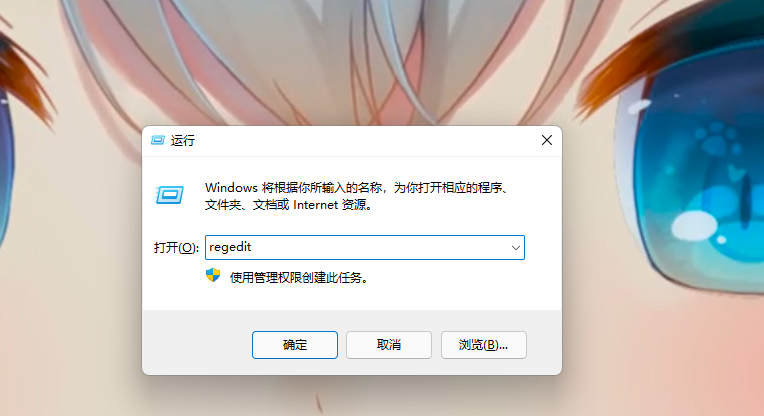
2、依次定位到:
HKEY_LOCAL_MACHINE\SYSTEM\CurrentControlSet\Control\Session Manager\Power,点击Power 后在右侧双击打开“AwayModeEnabled”值,然后将其数值数据修改为0点击确定保存,若没有该值则右侧单击右键新建一个“DWORD 32位”值, 命名为“AwayModeEnabled” 修改为上述 数值即可。
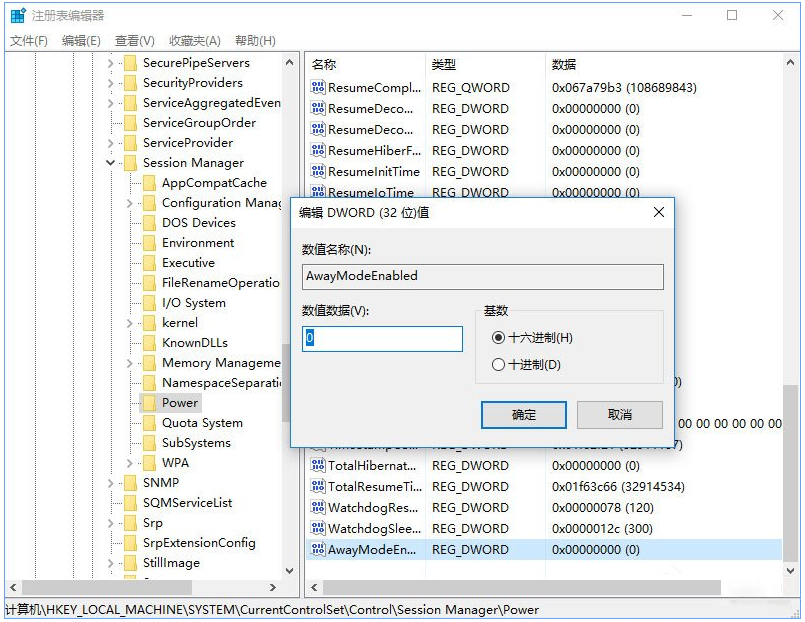
Win10的系统更新也可能是导致系统无法睡眠的原因之一,如以上方法还无法解决,可以检查下系统有没有最新的更新,可以手动卸载最新更新补丁。
以上就是Windows10无法睡眠的几种解决办法了,有遇到系统无法睡眠的小伙伴们可以参考以上方法解决。希望本文能帮到大家。
温馨提示:攀升网站提供的技术方案与您产品的实际情况可能存在差异,请您认真阅读方案并知晓其示风险的情况下谨慎操作,避免造成任何损失。





